ビデオ素材を取り込んで編集を加えていく時に、ビデオクリップの色味を変えたり補正する作業が必要になる場合があります。PremiereProでは色調補正で使える選択肢としていくつかのツールが用意されていますが、3ウェイカラーホイールを使ったカラー補正もおススメの方法の1つです。3ウェイカラー補正では、暗い部分と明るい部分、そして中間の部分との3つの領域に分けてビデオクリップ全体の色味を変更していく事が出来ます。
このページではPremiereProで行うことが出来る3ウェイカラー補正の基本についてご紹介しています。
動画テンプレートなら編集も簡単
無料でも使えるのに、使わないのはもったいないかも。今すぐダウンロード。
3ウェイカラー補正の準備
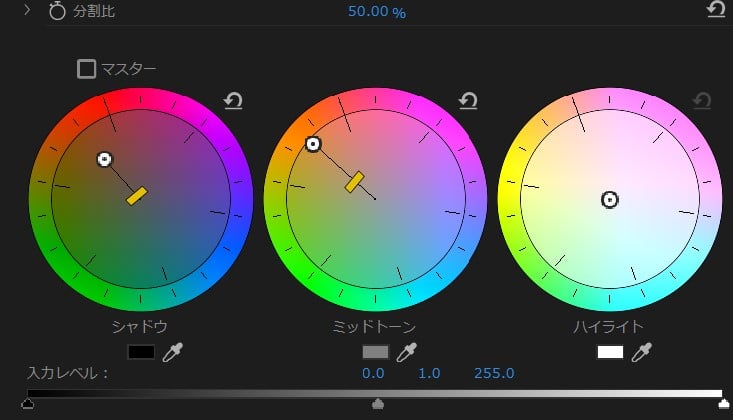
一般家庭向けの動画編集ソフトでは3ウェイカラー補正の機能が搭載されていない事も多いので、3ウェイカラー補正という言葉に聞き覚えが無いという方も少なくないかもしれません。3ウェイカラー補正では、暗い部分と明るい部分、そして中間の部分という3つの部分に区切って色を補正することが出来るので、ビデオ内の特定の部分だけに絞った色補正をとても簡単に行うことが出来ます。
高度な色調補正も可能なので、3ウェイカラー補正の基本操作について覚えておきましょう。
3ウェイカラー補正の適用
PremiereProでの3ウェイカラー補正は「3ウェイカラー補正」エフェクトを適用することで利用できるようになります。
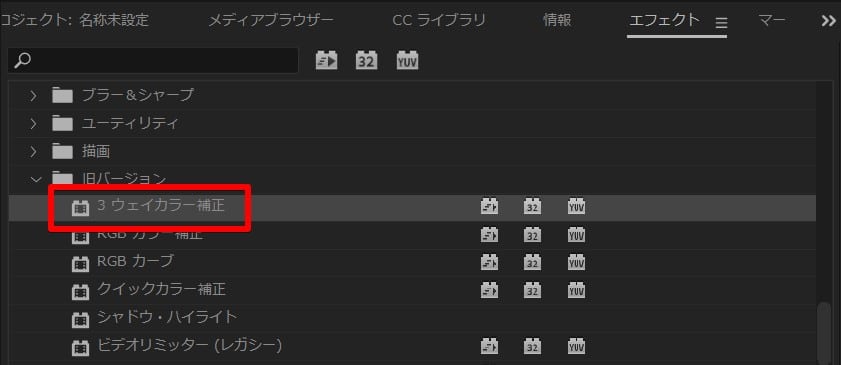
「エフェクトパネル>ビデオエフェクト>カラー補正>3ウェイカラー補正」から3ウェイカラー補正を適用することが出来ます。最新のバージョンでは「エフェクトパネル>ビデオエフェクト>旧バージョン>3ウェイカラー補正」の位置に格納されています。自分の使っているPremiereProのバージョンによって入っている場所が違うので、バージョンに合わせて探してみてください。
エフェクトコントロールパネルでの表示
3ウェイカラー補正はエフェクトとしてクリップに適用しますので、そのパラメータの調整もエフェクトコントロールパネル内から行います。
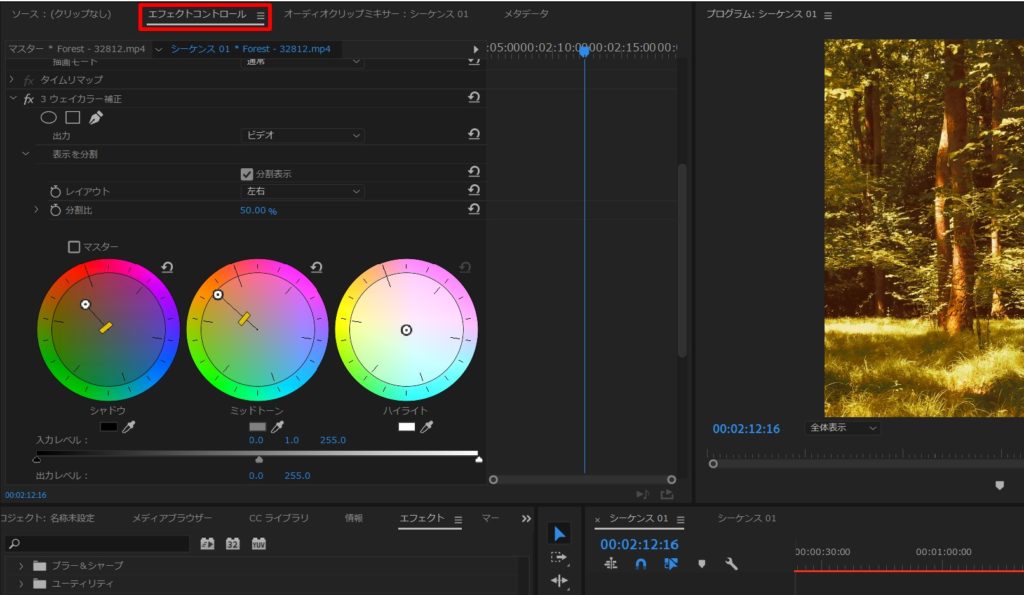
エフェクトコントロールパネルを開くと3つのカラーホイールが表示されているはずです。ここから3ウェイカラー補正を調整していく事が出来ます。
ビフォーアフターの表示
色調補正の適用結果を前と後とで比較しながらカラー補正を行っていくとカラー補正作業がしやすくなります。
「表示を分割」の項目から「分割表示」にチェックを入れると、カラー補正の適用前と後を比較できるようになります。
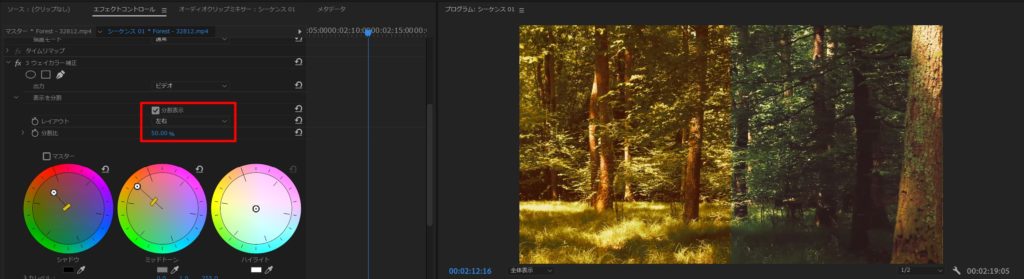
さらに「分割比」の項目から分割する画面比率を調整することで、ビフォーアフターを比較したいビデオ内の領域を選ぶことも出来ます。
3ウェイカラー補正の実践
3ウェイカラー補正ではシャドウとミッドトーン、ハイライトの3つの部分に分けで色を調整していく事が出来ます。
ハイライトの色を変更する
ハイライトというのは明るい部分の事を指す言葉です。
3ウェイカラーホイールの1番右側にあるカラーホイールがハイライト調整用のホイールです。ハイライトのスポイトを選択してから、プログラムモニター上の色をクリックし、色調補正を加えたい色を選択します。ハイライトは基本白なので特に色を変更せずにカラーホイールでの調整に入ることも出来ます。
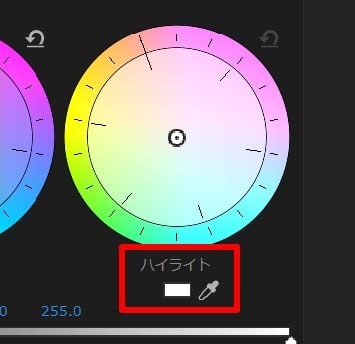
調整したい色を選択したら、カラーホイールに戻ってハンドルの操作を行います。ハンドルの向きと長さは色と色の強さを示しています。長くのばせば伸ばすほど色が強く入ることになります。
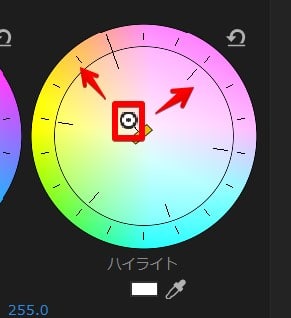
左右に分割してビフォーアフターを見ながら適切な色味に調整していきましょう。
ミッドトーンの補正
ミッドトーンの補正で中間の色を補正できます。
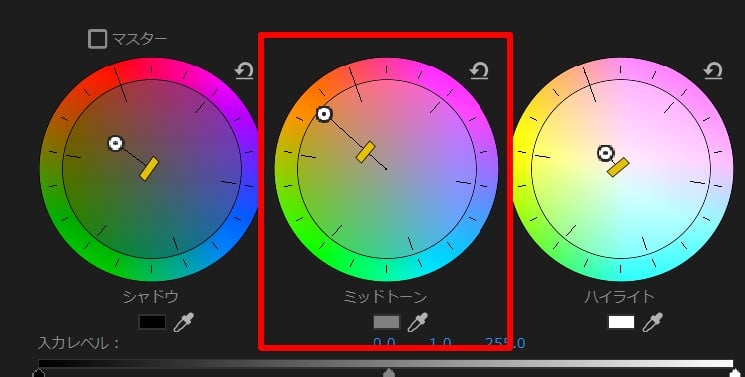
中間部分の調整では「ミッドトーン」のスポイトアイコンをクリックして、調整を加える色をまずプログラムモニター上でクリックします。その後カラーホイールに戻ってカラー補正を行うことでミッドトーンの色味を変更することが出来ます。
シャドウの補正
影に相当するシャドウ部分の暗い色の調整を行うことが出来ます。
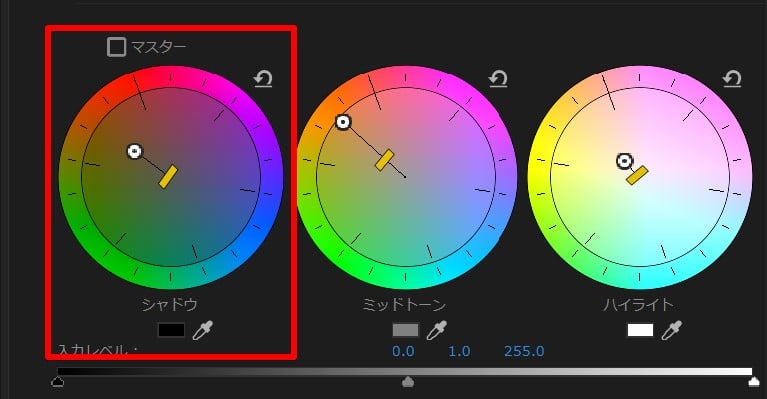
ハイライトやミッドトーンと同じようにシャドウのスポイトからお好みの暗い色を選択して補正することが出来ます。クリップ内の暗い色をスポイトで選択するとより効果的に補正を適用することが出来ます。
色の選択が出来たらシャドウのカラーホイールを調整して色調補正を行います。
バランスゲインの補正
バランスゲインとよばれるパラメータを調整すると、補正の適用度合いを調整することが出来ます。もっと強く補正を適用したい場合などにも調整できるパラメーターです。
バランスゲインの調整はカラーホイールからも、パラメータからもどちらからでも調整が出来ます。
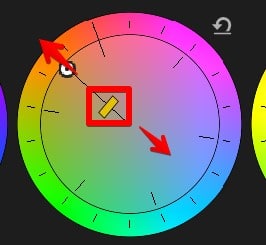
カラーホイール内で調整する場合には、四角いアイコン部分をドラッグします。バランスゲインを強くすると補正のかかり具合が強く成ったり弱くなったりします。
パラメータの調整も可能
カラーホイールから調整できる項目は、パラメーターから数値を直接操作する事でも調整が出来ます。
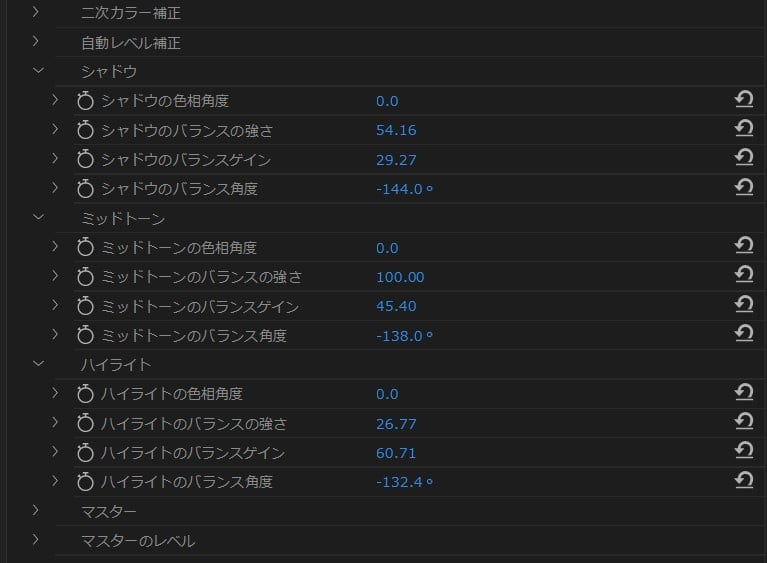
カラーホイールからの直感的な調整以外にも、数値を指定してパラメータを操作することで微調整を行うことが出来ます。
3ウェイカラー補正でカラーグレーディング
PremiereProで扱うことが出来るカラー補正用のツールにはいくつか種類がありますが、3ウェイカラーホイールもハイライトとシャドウ、そしてミッドトーンという3つの領域に区切って調整を行うことが出来るので、とても扱いやすいカラー補正ツールの1つと言えます。
色調補正用のツールは全てのツールを使いこなせるようにならなくても特定の1つの得意なカラー補正ツールだけでかなりの事が出来ます。
この3ウェイカラー補正エフェクト以外にも、LumetriやRGBカラー補正などのツールもありますが、どのツールを極めても似たような結果を得ることが可能です。
始めはまず自分が使いやすいカラー補正ツールを1つ決めて、まずは自分の目で見て修正する基本的な補正方法から基本的な補正が出来るように練習していくと良いと思います。
カラー補正は本当に奥が深い領域なので私も引き続き勉強が必要です。一緒に頑張りましょう。


































